轻松搞定 Edge 浏览器默认主页设置秘籍
Edge 浏览器是我们日常上网经常使用的工具之一,而设置默认主页能让我们更快捷地访问自己喜欢的网页,就让我们一起探索 Edge 浏览器设置默认网页的方法。
要成功设置 Edge 浏览器的默认主页,首先需要打开 Edge 浏览器,在浏览器的右上角,找到三个点的图标,点击它会弹出一个菜单。
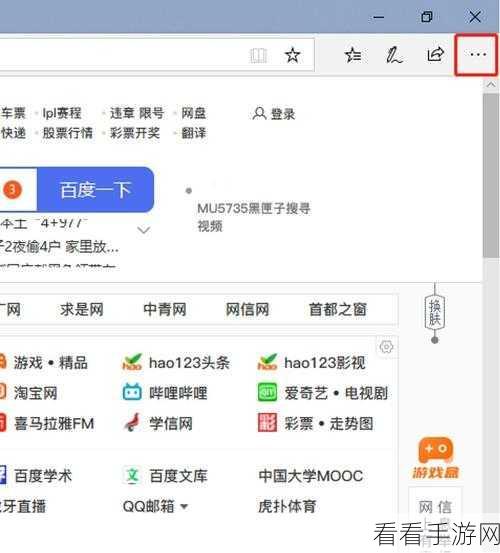
在这个菜单中,选择“设置”选项,进入设置页面后,在左侧的列表中找到“起始页”。
在“起始页”的相关设置中,您可以看到“输入网址以使用自定义页面”的输入框,在这里输入您想要设置为默认主页的网址,比如您经常访问的新闻网站、社交平台或者个人博客等。
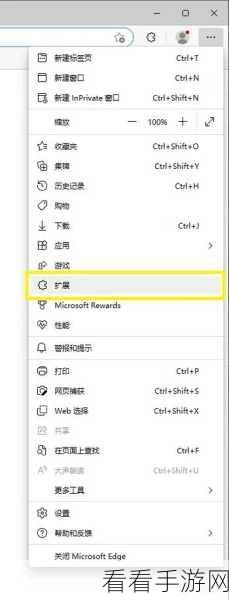
输入完成后,记得点击页面下方的“保存”按钮,这样,下次您再打开 Edge 浏览器时,就会直接跳转到您设置的默认主页了。
需要注意的是,不同版本的 Edge 浏览器在操作上可能会有细微的差异,但总体的设置思路是相似的,如果您在设置过程中遇到了问题,可以查看 Edge 浏览器的官方帮助文档或者在相关的技术论坛上寻求帮助。
参考来源:个人对 Edge 浏览器的使用经验及相关技术资料整理。
希望以上内容能够帮助您顺利设置 Edge 浏览器的默认主页,让您的上网体验更加便捷和个性化。
